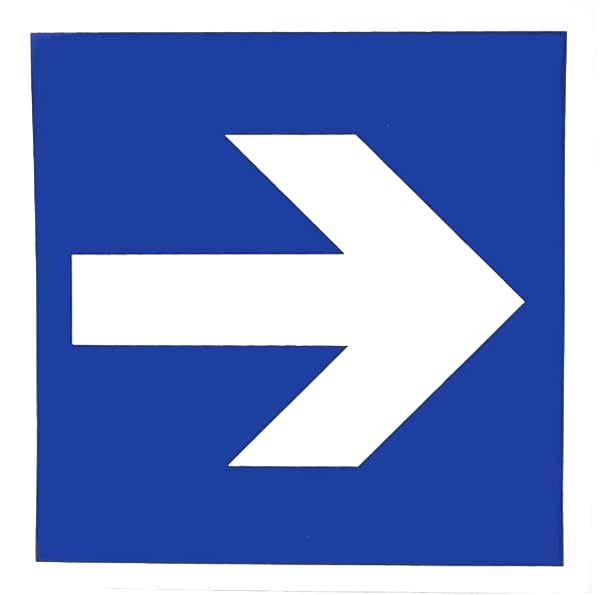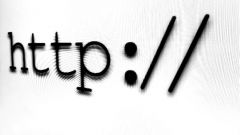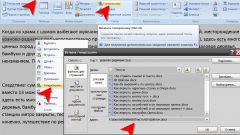Инструкция
1
Самый распространенный способ оформления ссылки – с помощью HTML-тега. При использовании простейшего из них страница открывается в том же окне (и в той же вкладке). Так выглядит этот тег: <a href="адрес перехода">комментарий к ссылке или другой текст</a>
2
Другой тег позволяет открывать страницу в новом окне (в браузере Safari страница откроется в новой вкладке). Если вы не хотите, чтобы при нажатии ссылки страница вашего сообщения закрылась, используйте этот тег: <a href="адрес сайта перехода" target="_blank">ваш комментарий</a>
3
Дополнительно можно снабдить ссылку всплывающим комментарием. К примеру, при использовании третьего тега наведите курсор на слово-ссылку, и увидите собственный комментарий: <a href="страница перехода" target="_blank" title="ваш комментарий во всплывающем окошке">текст ссылки</a>. При этом ссылка откроется в новом окне. Если вам это не нужно, немного измените тег.
4
В роли ссылки может быть использована картинка, причем абсолютно любая. Вам необязательно скачивать ее на собственный компьютер, но откройте ее и скопируйте ее адрес из адресной строки. Затем воспользуйтесь тегом: <a href="адрес страницы перехода" target=_blank title="ваш комментарий"><img src="адрес графического файла"></a>.
5
Все перечисленные способы подходят, если вы оформляете ссылки в режиме HTML-редактора (иногда называется «Источник»). В визуальном редакторе эти теги бесполезны, но ссылку можно оформить с помощью специальных кнопок. Выделите слово, которое хотите сделать ссылкой. Найдите на панели инструментов кнопку, похожую на два звена цепи (при наведении курсора возникает надпись «Прикрепить ссылку» или подобная). Нажмите на нее.
6
В поле введите адрес ссылки. На эту страницу будет переходить читатель, нажавший соответствующее слово в сообщении.
Видео по теме